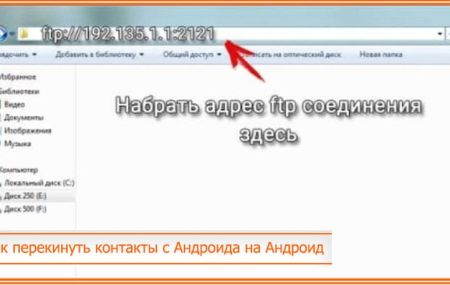Вам понадобилось узнать, как сделать скрин на Ксиаоми, потому что вы увидели интересную, может полезную, публикацию или фотографию в какой-то социальной сети. Захотелось поделиться ею с друзьями или просто сохранить на будущее.

Если у вас телефон от компании Xiaomi, и вам сложно разобраться в запутанных инструкциях от производителя, то в этой статье мы расскажем о некоторых достаточно простых способах. С помощью них вы сделаете желанный снимок экрана.
Содержание
Как сделать скрин на Сяоми: 5 способов
Скриншот – это популярная функция, которой обладают все современные смартфоны. Она создает снимок того, что на данный момент есть на вашем экране.
С помощью скриншота можно сохранять и делать репосты из социальной сети Инстаграм. Сами создатели этого приложения не предусмотрели встроенной функции, которая позволит поделиться понравившейся публикацией.
Каждый день растет число пользователей этого бренда, которые постоянно изучают новые особенности MIUI. Поклонникам будет очень познавательно узнать обо всех секретах, которые научат как на Xiaomi сделать скрин.
Всего способов пять:
- Зажатие клавиш;
- Жесты;
- Qiuck Ball;
- Шторка уведомлений;
- Сторонние утилиты.
А сейчас подробно остановимся на каждом варианте.
1 способ
Если у вас был не один смартфон, то вы знаете о способе создания скриншота с помощью нажатия определенных клавиш одновременно. На Xiaomi это кнопки питания и уменьшения громкости.
И есть второй вариант, если у вас на передней панели есть сенсорная кнопка «Меню». Необходимо зажать ее и кнопку уменьшения громкости.

Очень важно нажать обе клавиши одновременно и дождаться характерного звука, как будто вы сделали фотографию. Для начала можете попробовать сделать это двумя руками, чтобы избежать выскальзывания телефона из рук.
Также можно сделать длинный снапшот. Это бывает нужно, когда необходимо сохранить полностью страницу сайта или переписку. Такая возможность есть только на Android.
Для создания необходимо выполнить 4 пункта:
- Зажать две кнопки, как для обычного скрина;
- Дождаться уведомления и нажать;
- Найти пункт «Настройки снимка»;
- Выбрать функцию прокрутки.
После этого смартфон самостоятельно начнет копировать источник в буфер обмена.
2 способ
Обладателям новых версий MIUI стоит узнать о новом способе как сделать скрин на Ксиаоми. Этот метод работает Redmi Plus, Note и на моделях mi 9 и выше.
Для создания снимка экрана необходимо одновременно тремя пяльцами провести по экрану сверху вниз. Пальцы отрывать от экрана нельзя, и двигать ими надо быстро. Скриншот будет храниться в вашей галерее.
Чтобы узнать, поддерживает ли ваш телефон эту функцию, необходимо зайти в:
Настройки -> Дополнительно -> Скриншоты.
При наличии можно ее активировать и использовать. В том случае, когда такого пункта нет, возможность воспользоваться этим жестом отсутствует.
3 способ
Qiuck Ball – так называется электронный интерактивный помощник, которого недавно запустили Xiaomi. Эта программа может быть настроена полностью под потребности пользователя.
Чтобы включить помощника зайдите в:
Настройки -> Расширенные настройки -> Сенсорный помощник -> Включить.
Что касается скриншота, то с помощью Qiuck Ball можно добавить иконку ножниц в «Выборе ярлыков». Нажав на них, моментально будет сделан снимок экрана.
На данный момент помощник работает не на всех устройствах, но разработчики обещают добавить такую возможность на все модели. На редми ноут, ми 2 лайт и редми плюс работает с недавнего времени.
4 способ
Сейчас узнаем, как сделать скрин на Ксиаоми с помощью шторки уведомлений.
Вам необходимо провести пальцем сверху вниз. Откроется шторка уведомлений, где будут кнопки включения Wi-Fi, Bluetooth, режим «В самолете» и прочее. Там же вы найдете значок скриншота с ножницами. Нажав на него, моментально будет создан снимок экрана.

5 способ
Скачать сторонние приложения можно в Play Market. Для их использования придется проделать больше манипуляций, но зато вы сможете отредактировать скриншот, обрезать нужную область и прочее.
Самые популярные приложения:
- «Скриншот Про». Снимки экрана можно обработать и отредактировать на свой вкус.
- «Скриншот легкий». Есть возможность записать видео с экрана и создавать длинные скриншоты.
- «Screen Master». Разнообразный функционал и масса достоинств.